-
Инструкция
по переходу от использования драйвера MchpUsb к WinUsb
-
- Подключите программатор.
- Откройте диспетчер устройств.
- Найдите в списке устройство "ChipUsb For ChipStar".

- Нажмите на устройстве правую кнопку мышки.
- Выберите пункт меню "Свойства".
- Перейдите на закладку "Драйвер".

- Нажмите "Обновить".

- В открывшемся окне нажмите "Выполнить поиск драйверов на этом компьютере".

- Укажите папку с драйвером.
После обновления программы все драйверы копирутся в папку инсталяции программы, в подпапку "Driver".
- Driver\MCHPUSB - старая версия драйвера
- Driver\WINUSB - новая версия драйвера
- Нажмите "Далее".

- В окне предупреждения нажмите "Все равно установить этот драйвер".
- После копирования файлов устройство изменит имя на "WinUSB For ChipStar".

- Нажмите "Сведения" и убедитесь, что установлен драйвер winusb.sys от Microsoft.

- Теперь в диспетчере задач программатор должен отобразиться как WinUsb For ChipStar.